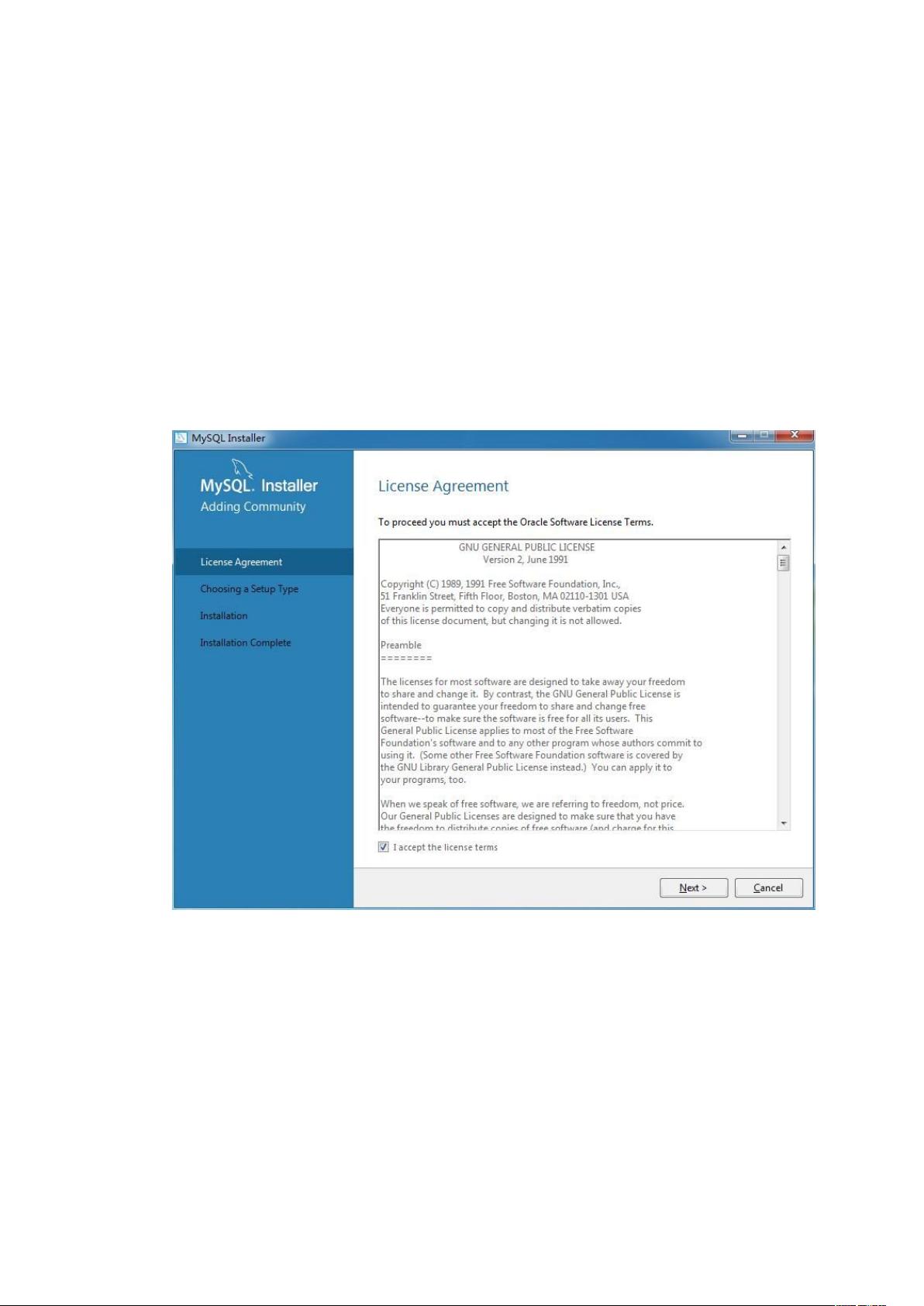MySQL5.7详细安装教程
需积分: 12 51 浏览量
更新于2024-09-09
收藏 600KB DOCX 举报
"MySQL5.7的安装过程主要涉及下载安装包、选择安装类型和配置选项,适合初学者和开发者。"
MySQL5.7是Oracle公司提供的一个流行的关系型数据库管理系统,尤其受到开发者和企业的青睐。它提供了社区版(免费)和企业版(付费)供用户选择。社区版通常满足大多数个人和小型项目的需求,而企业版则包含更多的高级功能和服务,适合大型企业。
安装MySQL5.7的第一步是访问MySQL官方网站https://www.mysql.com/下载合适的安装包。在这里,我们讨论的是使用MSI安装文件进行安装。MSI文件是一种Windows平台上的安装程序,它简化了安装过程。你可以选择5.7.18.1或其他适用的版本。
安装过程中,你需要接受许可协议并选择安装类型。有五种配置选项:
1. **Developer Default**:这是默认的开发者配置,包含了MySQL服务器以及用于开发和管理MySQL应用的工具,如GUI工具、Excel插件、Visual Studio集成等。
2. **Server only**:仅安装MySQL服务器,适用于纯服务器部署。
3. **Client only**:仅安装客户端工具,方便在已有服务器上进行应用开发。
4. **Full**:安装所有组件,适合需要全面功能的用户。
5. **Custom**:自定义安装,可以根据需要选择特定组件。
选择适合你的配置后,系统会检查所需软件和版本。如果发现缺失或版本不符,你可能需要先安装或更新相应的组件。一旦所有条件满足,你可以继续安装步骤。
安装过程中,你会遇到配置界面,可以选择配置类型来适应不同的使用环境:
- **Development Machine**:对于开发机器,MySQL将占用最少的内存,适合在开发环境中使用。
- **Server Machine**:服务器机器配置,适用于同时运行多个服务器应用的情况,占用中等内存,适合作为网站或应用程序的数据库服务器。
- **Dedicated Machine**:专用机器配置,当你的硬件完全用于MySQL服务时,将分配更多内存以优化性能。
配置完成后,你还需要设置root用户的密码和其他安全选项,这一步非常重要,因为强大的数据库系统必须妥善保护。确保选择强密码,并考虑启用其他安全特性,如禁用远程 root 登录和限制未加密连接。
最后,安装过程会进行一些收尾工作,如创建必要的数据文件和启动服务。安装完成后,你可以通过命令行或图形界面工具(如MySQL Workbench)连接到新安装的MySQL服务器,开始创建数据库和用户,执行SQL查询,以及进行日常的数据库管理任务。
MySQL5.7的安装过程虽然有一些步骤,但通过清晰的向导式界面,即使是初学者也能轻松完成。记住,正确配置和安全设置是确保数据库稳定运行的关键。
2020-12-14 上传
2020-08-26 上传
2022-01-08 上传
点击了解资源详情
点击了解资源详情
点击了解资源详情
android_soul
- 粉丝: 0
- 资源: 1
最新资源
- MATLAB实现小波阈值去噪:Visushrink硬软算法对比
- 易语言实现画板图像缩放功能教程
- 大模型推荐系统: 优化算法与模型压缩技术
- Stancy: 静态文件驱动的简单RESTful API与前端框架集成
- 掌握Java全文搜索:深入Apache Lucene开源系统
- 19计应19田超的Python7-1试题整理
- 易语言实现多线程网络时间同步源码解析
- 人工智能大模型学习与实践指南
- 掌握Markdown:从基础到高级技巧解析
- JS-PizzaStore: JS应用程序模拟披萨递送服务
- CAMV开源XML编辑器:编辑、验证、设计及架构工具集
- 医学免疫学情景化自动生成考题系统
- 易语言实现多语言界面编程教程
- MATLAB实现16种回归算法在数据挖掘中的应用
- ***内容构建指南:深入HTML与LaTeX
- Python实现维基百科“历史上的今天”数据抓取教程